HotForexは、海外のFX業者です。登録は英語ですることになります。
FX業者の登録というと、ちょっと敷居が高く感じますが、最近は海外のFX業者を利用しているトレーダーが増えています。
こちらの記事では、HotForexの口座開設の登録手順を図解入りでわかりやすく解説しています。
HotForexで取引を開始するまでの手順
こちらが公式サイトの登録画面になります。
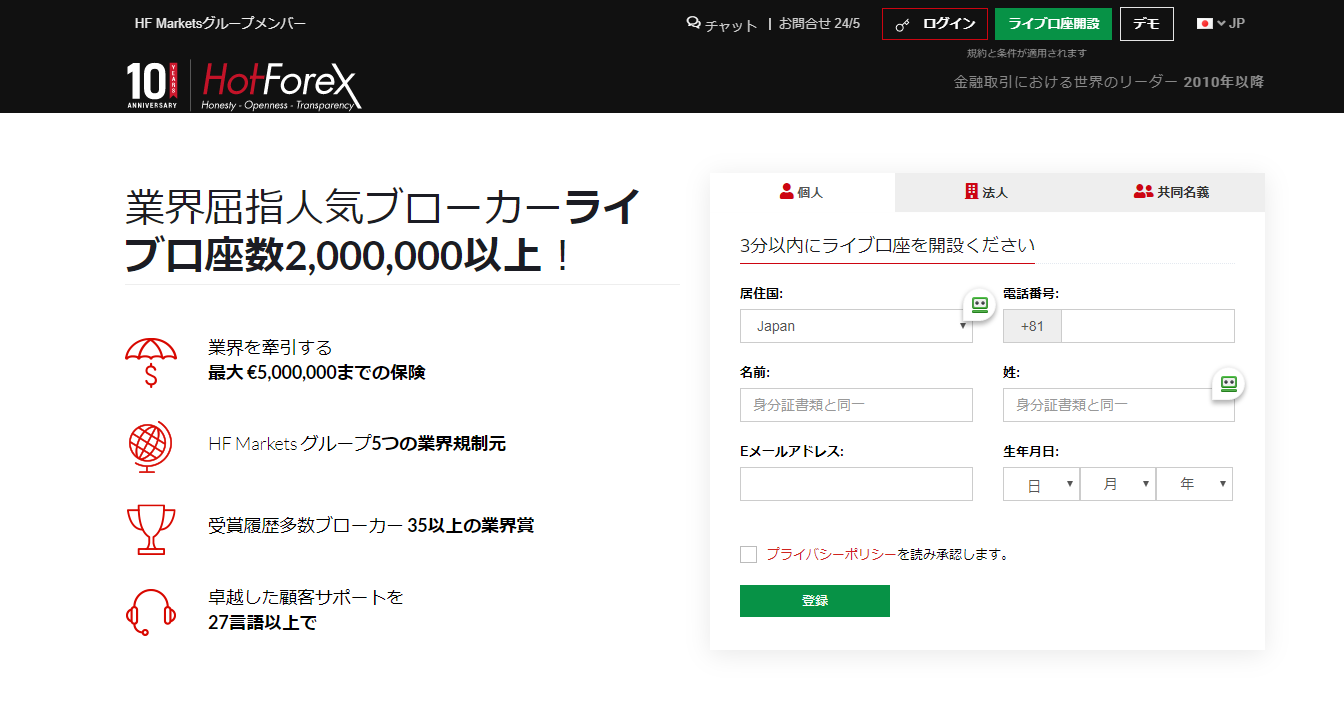
myHotForexの作成(仮登録)
右側の入力画面に必要事項を入力します。
- 居住国:Japan
- 電話番号:最初の0を除いた次の数字から
- 名前:ファーストネーム(ローマ字表記)
- 姓:苗字(ローマ字表記)
- Eメールアドレス(PCで受け取れるもの推奨)
- 生年月日:日/月/西暦年
□プライバシーポリシーを読み承認します
チェックを入れます。
ここまで入力すると、簡単な数式が表示されるので、答えを入力して登録ボタンをクリックします。
次にメールを確認して、「口座有効」ボタンをクリックします。
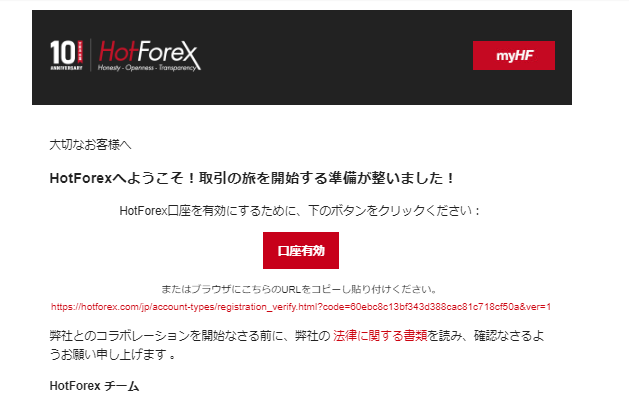
個人情報を入力して口座を有効化する
メールをクリックして、出てきた画面から個人情報を入力していきます。
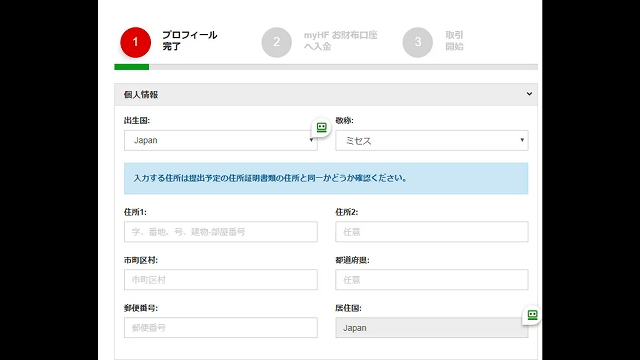
個人情報の入力
- 顧客タイプ:個人
- 敬称:ミスター、ミス、ミセスを洗濯
- 住所1:番地、号、建物名、部屋番号
- 住所2:任意
- 市町区村:●●市(□□区)××村
- 都道府県:
- 郵便番号
住所入力は、英語表記となります。
番地>地名>区名>市名>都道府県面名
で入力します。
英語表記について、自信がない方は、以下のサイトなどを利用してください。
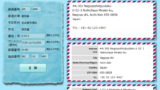
次に口座通貨ベースを選択します。
「Eメール購読オプション」は、ディフォルトだとチェックがついています。
HotForexからメルマガを受信したくない場合は、チェックを外しましょう。
なお、外し忘れたり、またメルマガを受信したい場合などは後からでも変更できます。
初心者の方は、「USD」を選択しましょう。
「保存して完了」をクリックします。
投資家情報とプロフィールを入力
次に投資経験、学歴、職業、資産を入力します。
こちらは、プルダウンになっているので、選択肢を選びます。
- 純資産価値:10,000(USD)以下・/10,000_50,000(USD)/50,000_100,000(USD)/100,000(USD)以上
- 雇用状況:会社員/自営業/年金生活者/学生/無職
- 教育:院卒/大卒/単価大卒/高卒/なし
- 取引経験:上級/中級/初級/無経験
申告については、すべて「いいえ」にチェックを入れましょう。
身分証明と住所確認
身分証明
身分証明には以下のいづれかの画像キャプチャが必要です。
- 有効期限内のパスポート(写真付きページ)
- 有効期限内のマイナンバーズカード(表・裏面)
- 有効期限内の運転免許証(表・裏面)
住所証明
住所証明は以下のいづれかの画像キャプチャが必要です。
- 直近6ヶ月以内発行の電気利用明細書
- 直近6ヶ月以内発行のガス利用明細書
- 直近6ヶ月以内発行の電話利用明細書
- 直近6ヶ月以内発行の銀行利用案内書/クレジットカード明細書
- 住所記載のある有効期限内のID
主婦の方は、光熱費の明細は世帯主名義になっている場合が多いので注意してください。
この画面になったら完了です。
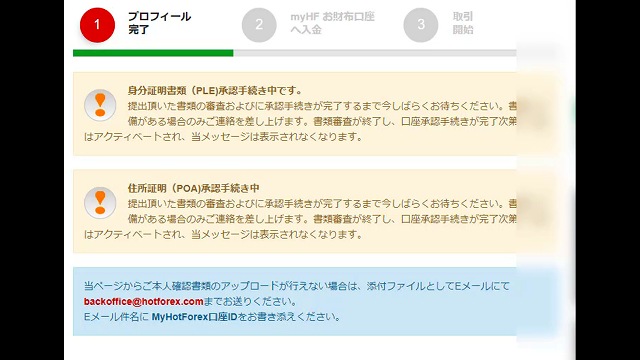
ここまでできたら、あとは承認待ちになります。
メールボックスに2通のメールが届いていることを確認しましょう。

一通には、ログイン情報が明記されていますので、なくさないようにしましょう。
こちらのメールが届いたら承認完了です。
![]()
動画での解説はこちらです。
トレード取引口座開設
本人確認が完了して、口座が有効化されたら、次に取引口座を開設します。
メニューの「マイアカウント」から「新規口座開設」を選択。
初めての取引ならば、ディフォルトのマイクロ口座を選べばOKです。
- レバレッジ:1:1000
- 口座通貨:USD
- ボーナス:100%クレジットボーナス
MT4かMT5のいづれかを選びますが、ボーナスプレゼントを受け取るには、MT4を選択します。
パートナーから紹介されているIB IDがある場合はそちらを入力します。
これで口座開設は完了です。
マイアカウントページで、口座が表示されているはずです。
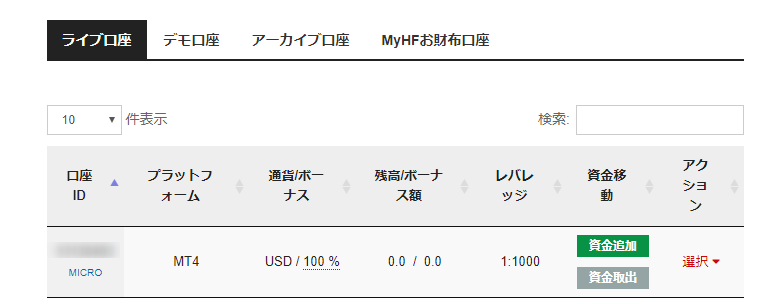
HotForexへの入金
HotForexの入金方法は以下の3つ。
まずは、myWalletに以下の方法で資金を入金します。
- bitwallet
- bitpay(BTC、BCH)
- クレジットカード(VISA、JCB)

銀行からの直接入金はできないの?

銀行からダイレクトにHotForexへの入金はできないんです。
銀行振り込みだと、一旦bitwalletに入金して、さらにそこからHotForex の myWallet への入金となります。
myWalletでの資金は、運用資金ではないので、自分で資金移動をしない限りは運用されません。
クレジットカードでHotForexに入金する方法
一番簡単に入金できるのは、クレジットカードを使った入金方法です。

何の登録もせずに、一番簡単に投資を開始できます。

あとから、クレジット会社から請求が来るんですね。
海外FXの取引に慣れてないと、ちょっとピンと来ないかもしれませんが、実は資金の受け取り(出金)もクレジットカードでできます。基本的には手数料もかかりません。(カード発行もとによっては、出金時に手数料がかかる場合もあります)
ただ、現金で受け取ることはできず、支払いと相殺という形になります。
そして、入金した金額までしか出金はできません。
クレジットカードでの入金方法
1.トップメニューの「入金」をクリック
2.「VISA」か「JCB」のいづれかを選択
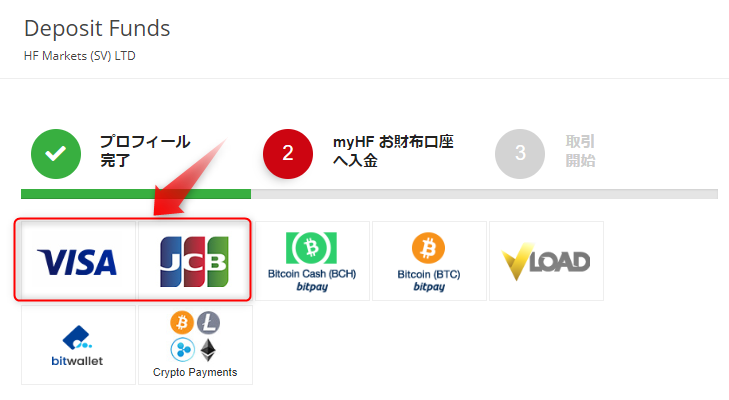
3.金額を入力
4.[入金]をクリック
5.カード情報を入力
6.[Pay]ボタンをクリック
補足
- 最低入金金額:$5
- 最高入金金額:$10,000
- 入出金手数料:無料
- 入金対応時間(夏 月曜6:00~土曜6:00/冬 月曜7:00~土曜7:00)
- 入金処理時間:10分以内
- UFJ銀行カード、住信SBI銀行カード、ソニー銀行カードは使用不可
bitwalletでHotForexに入金する方法
口座をお持ちでない場合は、まずは口座開設が必要になりますが、一番多く利用されているのは、bitwalletでの入出金です。
クレジットカードを選ばず入金可能で、出金時の手数料が安いのが人気です。
お持ちでない方は、まずはbitwalletの登録をしておきましょう。

う~ん、よくわからないです。
bitwalletって何ですか?
bitwalletは、電子マネーの一種です。
数ある電子マネーの中でも、海外FX業者によく使われているので、入出金がスムーズになります。
HotForexでの着金手数料は無料ですが、bitwalletへの入金は手数料がかかります。
- クレジットカード:入金額の8~8.5%
- 指定銀行口座への振込:入金額の0.5%
※ただいまは無料キャンペーン中(キャンペーンは終了することがあります)
bitwalletでの入金方法
1.トップメニューの「入金」をクリック
2.をクリック
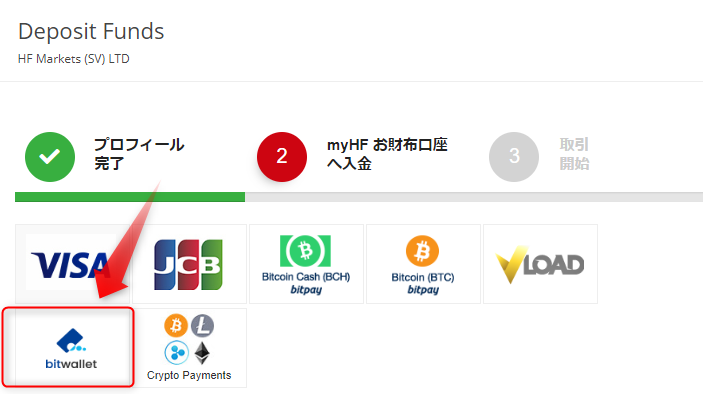
3.メールアドレスと入金金額を入力
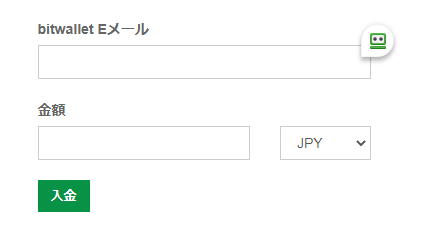
4.bitwalletにログイン
自動的にbitwalletのサイトに飛びます。
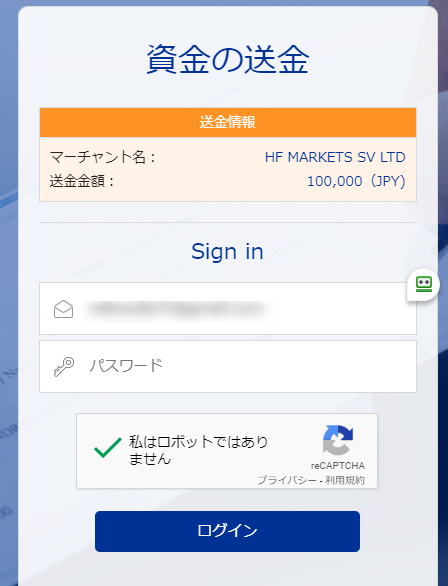
サインイン完了画面になり、メールが送信されます。
5.メールを確認しアクセス用リンクをクリック
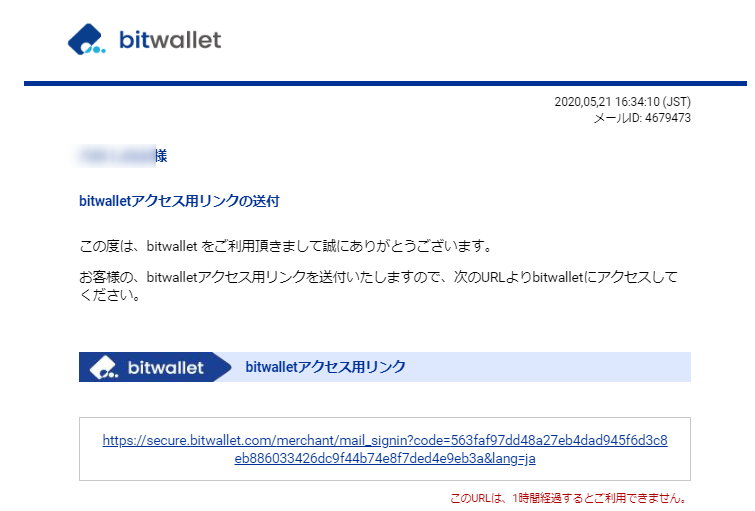
6.bitwalletの「決済する」をクリック
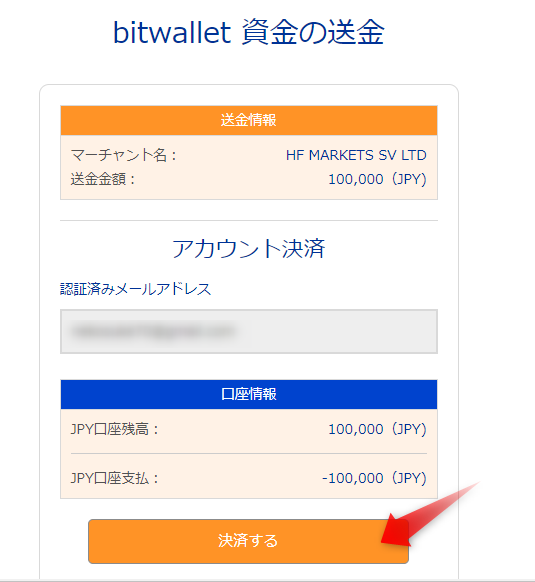
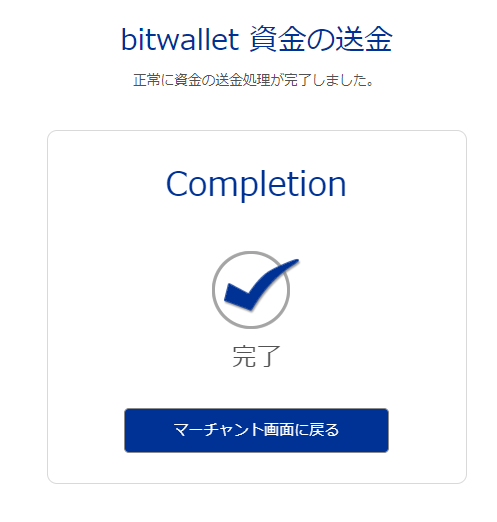
「マーチャント画面に戻る」をクリックすると、Hotforexのサイトに戻ります。
補足
- 最低入金金額:¥1,000
- 最高入金金額:¥50,000,000
- 入出金手数料:無料
- 入金処理時間:10分以内
bitpayでHotForexに入金する方法
bitpayは、ビットコイン、イーサリアム、リップルなどの仮装通貨を用いた電子マネーです。ビットコインでの送金となります。
ビットコイン、ビットキャッシュの入金が可能です。
HotForex側の入金手数料は無料ですが、bitpay側の手数料がかかります。
HotForexのmyWalletへの入金 まとめ
何の手続きもなく、簡単に入金できるのがクレジットカードになりますが、今後運用を続けて、定期的に利益をとっていくのであれば、bitwalletを使うのがベターです。
HotForexへの資金移動について
HotForexへの入金は、まず『myWallet』に着金されます。
次に、「資金移動」することで、取引を開始することができます。
お財布口座に入金手続きをしたすぐあとであれば、ステップ3の資金移動のページになっています。
資金移動先から指定口座を選択します。
この場合は、mywalletにある全額移動となります。
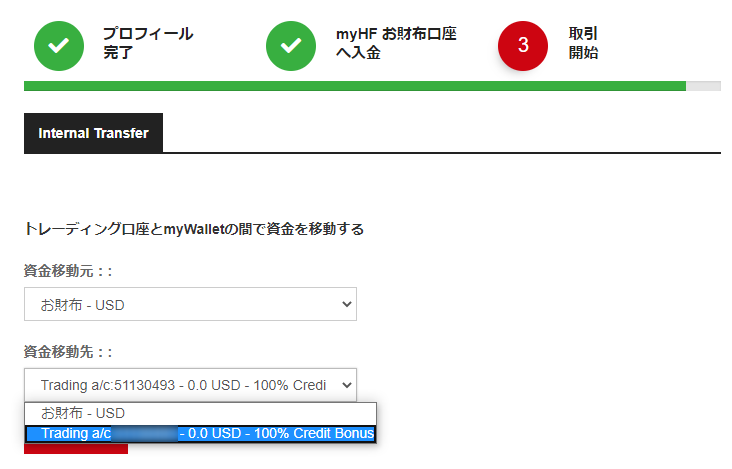
入金して後日のログインで、資金移動する場合は、メニューの「入金」→「資金移動」で同じページへ移動できます。
mywalletの資金の一部を資金移動する場合
1.メニューの「マイアカウント」から「取引口座を選択」
2.「資金追加」をクリック
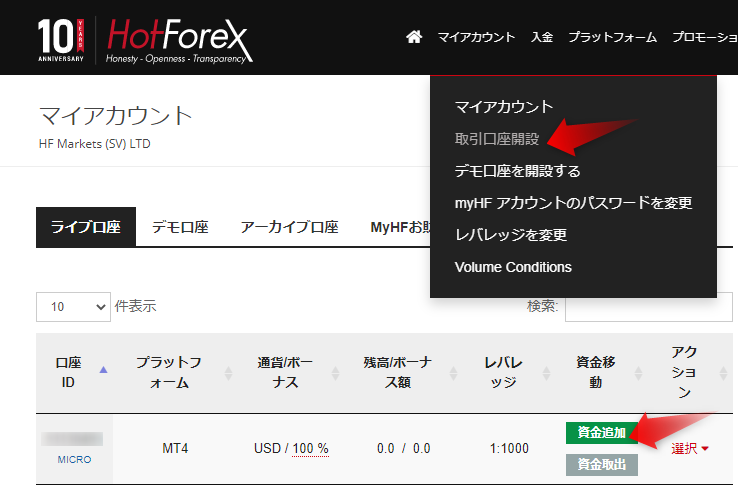
3.金額をしていして「資金移動」をクリック
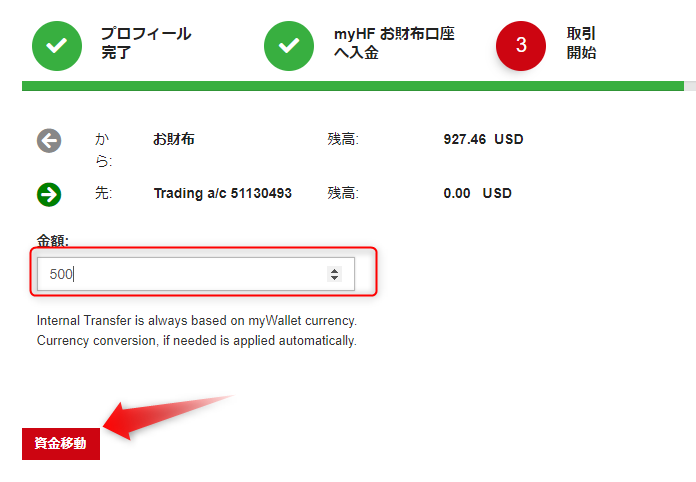
※初回は入金ボーナスがつくので、100%移動したら、927.46USDの二倍の1,854.92USDになりました!
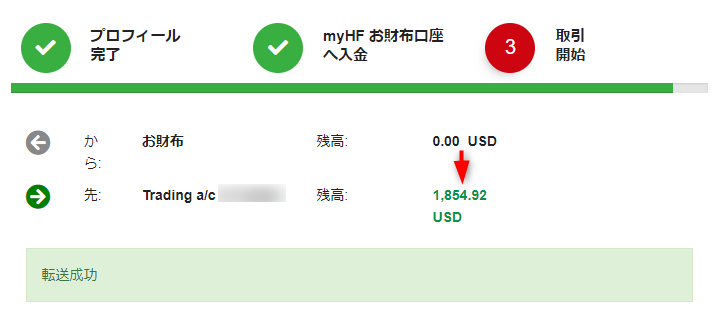
h2>パソコンで!自宅で!副業で!『稼ぐ』を体感してみませんか?
最後までお読みいただきありがとうございました。
今回、当ブログへお越しいただいたお礼に、
ほぼ投資スキルなしの私でも、毎日安定してコツコツと稼ぐことができたFX自動売買システムへの参加権をプレゼントしています。
現在3000名以上の方が参加して、稼ぎ続けているシステムですが、儲かりすぎているため(笑)いつ証券会社から規制がかかって募集打ち切りになるかわかりません。
私自身も運用していています。
利用者専用のコミュニティもありますので情報交換もできます。
ご希望の方は、下記より「PAMM希望」とメッセージを下さい。
PAMMの詳細はこちらです。 




